360流氓全家桶最喜欢搞弹窗广告,而作为用户的我们最讨厌的就是软件广告。那么360软件管家怎么拦截广告弹窗呢?下面就让小编给大家介绍一下详细的教程吧。
360软件管家怎么拦截广告弹窗
1、打开360软件管家,点击右上角“三条横线”,如下图所示。
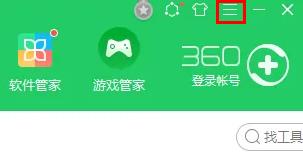
2、在展开的菜单栏里面选择“设置”,如下图所示。
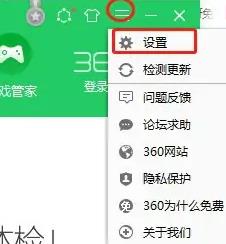
3、在设置页面的左侧下方找到并点击“弹窗设置”,如下图所示。
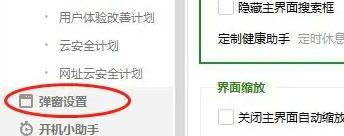
4、在弹窗设置里面点击“防护弹窗设置”,勾选“自动处理模式”最后点击“确定”即可,如下图所示。
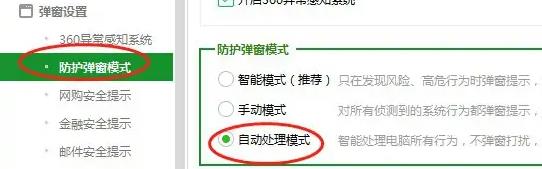
360软件管家怎么拦截广告弹窗的全文就介绍到这里,如果对您有所帮助,不妨也分享给其他需要的用户,更多相关教程正在添加中。




















